Deinen Tumblr-Blog und -Beiträge einbetten
5 min
In diesem Artikel
- Deinen Tumblr-Blog einbetten
- Einen einzelnen Tumblr-Beitrag einbetten
Bette den Inhalt deines Tumblr-Blogs in deine Website von Wix ein, indem du den Einbettungscode von Tumblr kopierst und in deinen Editor einfügst. Du kannst deinen gesamten Tumblr-Blog oder einen einzelnen Blogbeitrag einbetten.
Deinen Tumblr-Blog einbetten
Lass deine Website-Besucher deine Tumblr-Inhalte erleben, indem du deinen Tumblr-Blog in deine Website von Wix einbettest.
Um deinen Tumblr-Blog einzubetten:
Wix Editor
Studio Editor
- Kopiere den folgenden Code:
- Ersetze „blogname“ durch deinen Benutzernamen. Wenn du eine benutzerdefinierte Domain verwendest, ersetze „blogname.tumblr.com“ durch deine Domain.
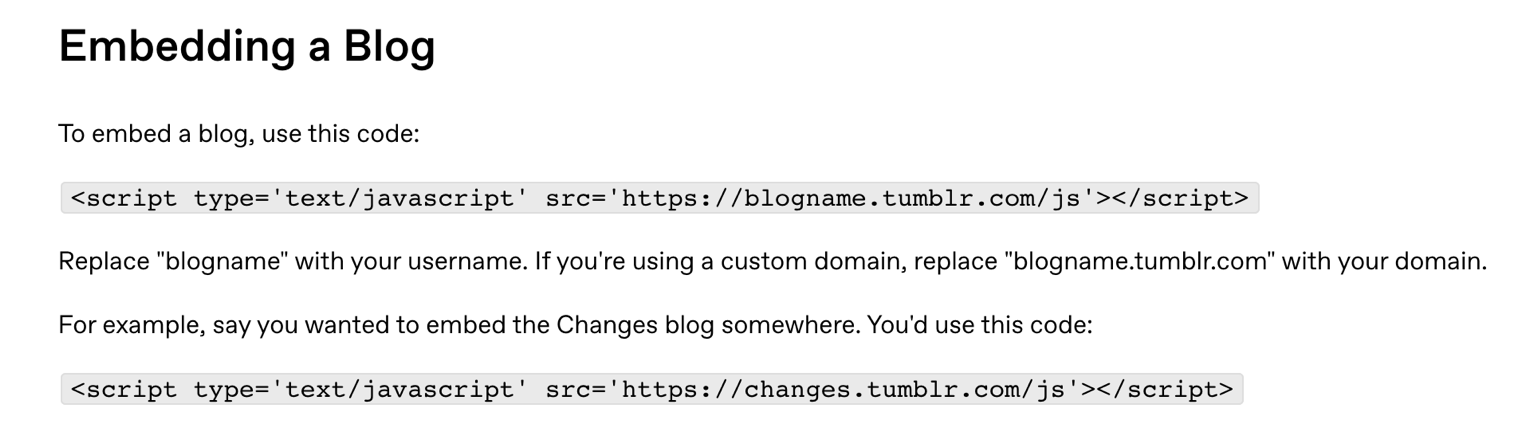
- Öffne deinen Wix Editor.
- Klicke auf der linken Seite des Editors auf Elemente hinzufügen
 .
. - Klicke auf Code einbetten.
- Klicke auf HTML einbetten.

- Kopiere den Code, den du in Schritt 2 geändert hast, und füge ihn in das Feld Gib deinen Code hier ein (nur HTTPS) ein.
- Klicke auf Aktualisieren.
- (Optional) Gib in das Feld Was ist in dem eingebetteten Feld zu sehen? Google mitteilen einen Alt-Text ein, der beschreibt, was du eingebettet hast.
- Wenn du fertig bist, veröffentliche deine Website.
Einen einzelnen Tumblr-Beitrag einbetten
Bette bestimmte Beiträge aus deinem Tumblr-Blog auf deiner Website von Wix ein. Dies ist eine großartige Möglichkeit, zusätzlichen Inhalt zu präsentieren, der deine Website-Besucher interessieren könnte.
Um einen Tumblr-Beitrag einzubetten:
Wix Editor
Studio Editor
- Melde dich bei Tumblr an.
- Öffne den Social-Media-Beitrag, den du einbetten möchtest.
- Klicke auf das Symbol für Teilen
 .
. - Klicke auf Einbetten.
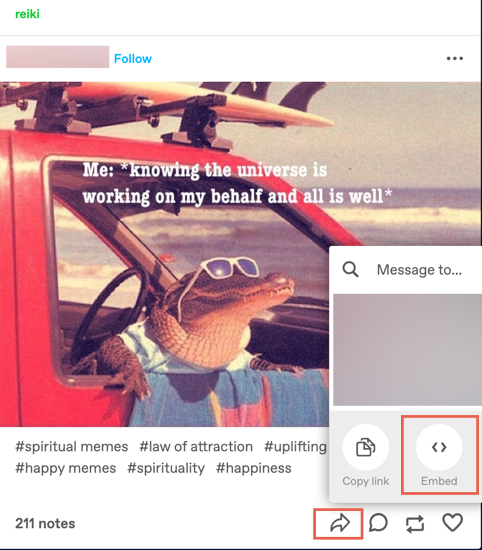
- Kopiere den Code.
- Öffne deinen Wix Editor.
- Klicke auf der linken Seite des Editors auf Elemente hinzufügen
 .
. - Klicke auf Code einbetten.
- Klicke auf HTML einbetten.

- Füge den zuvor kopierten Tumblr-Code ein.
- Klicke auf Aktualisieren.
- (Optional) Gib in das Feld Was ist in dem eingebetteten Feld zu sehen? Google mitteilen einen Alt-Text ein, der beschreibt, was du eingebettet hast.
- Wenn du fertig bist, veröffentliche deine Website.

